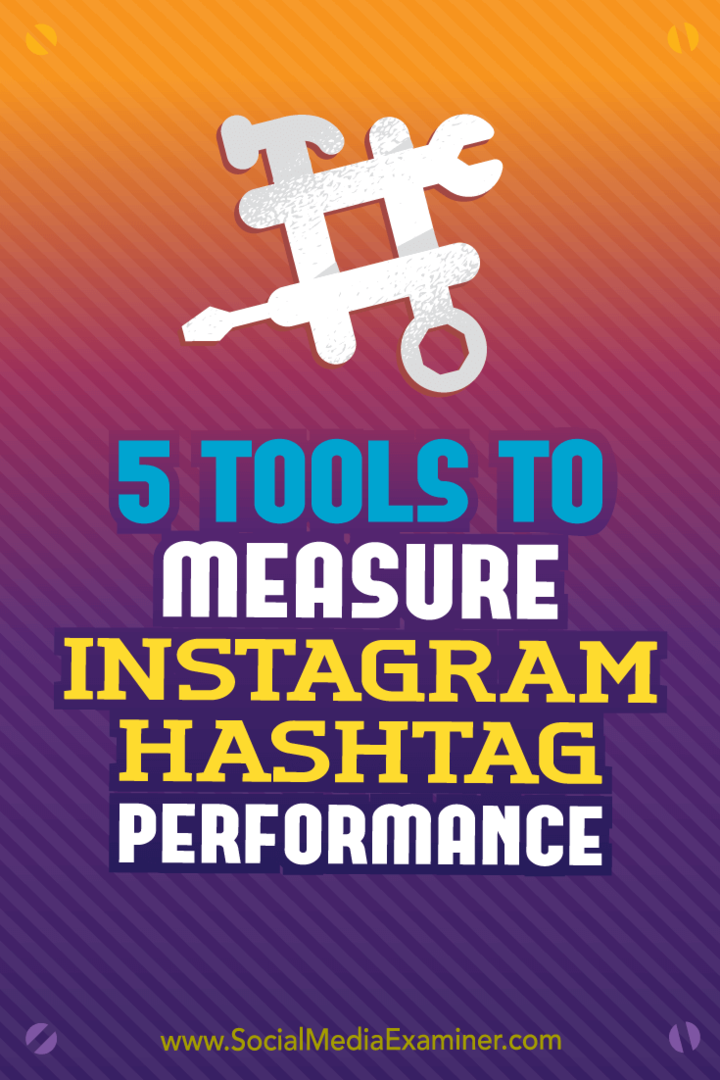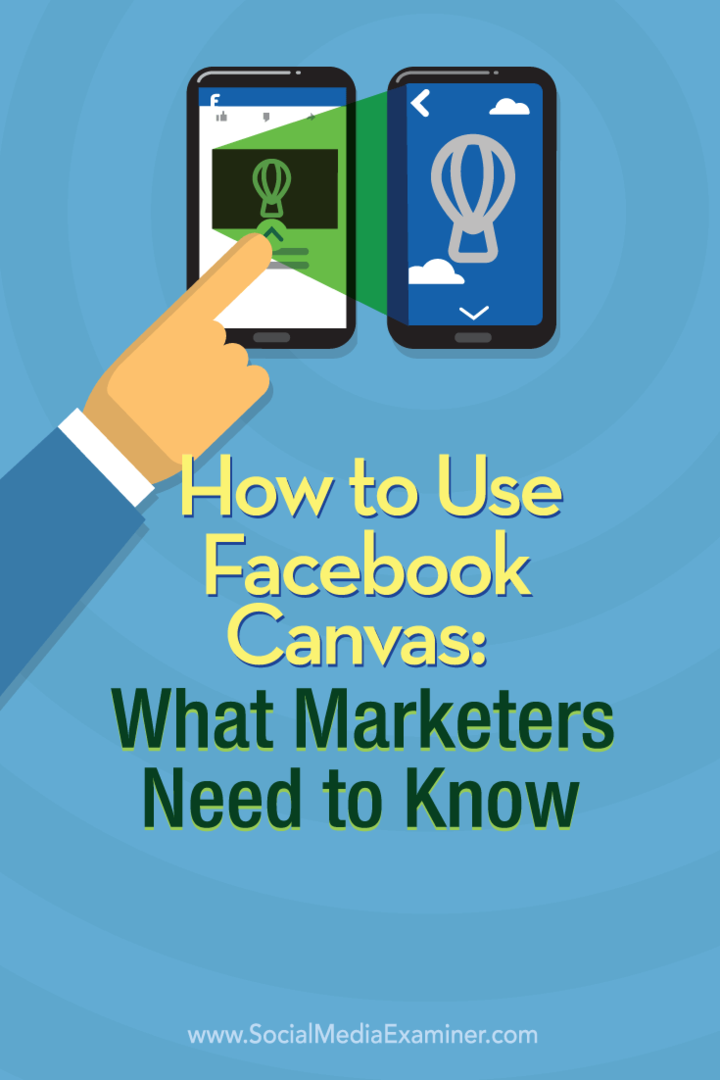Πώς να δημιουργήσετε εύκολα διαφημίσεις YouTube με τη Βιβλιοθήκη στοιχείων Google Ads: Social Media Examiner
διαφημίσεις Youtube Youtube / / August 03, 2022
Θέλετε έναν εύκολο τρόπο δημιουργίας διαφημίσεων YouTube; Είστε εξοικειωμένοι με τη Βιβλιοθήκη στοιχείων του Google Ads;
Σε αυτό το άρθρο, θα μάθετε πώς να χρησιμοποιείτε τη Βιβλιοθήκη στοιχείων του Google Ads για να σχεδιάζετε και να οργανώνετε γρήγορα τις διαφημίσεις YouTube.
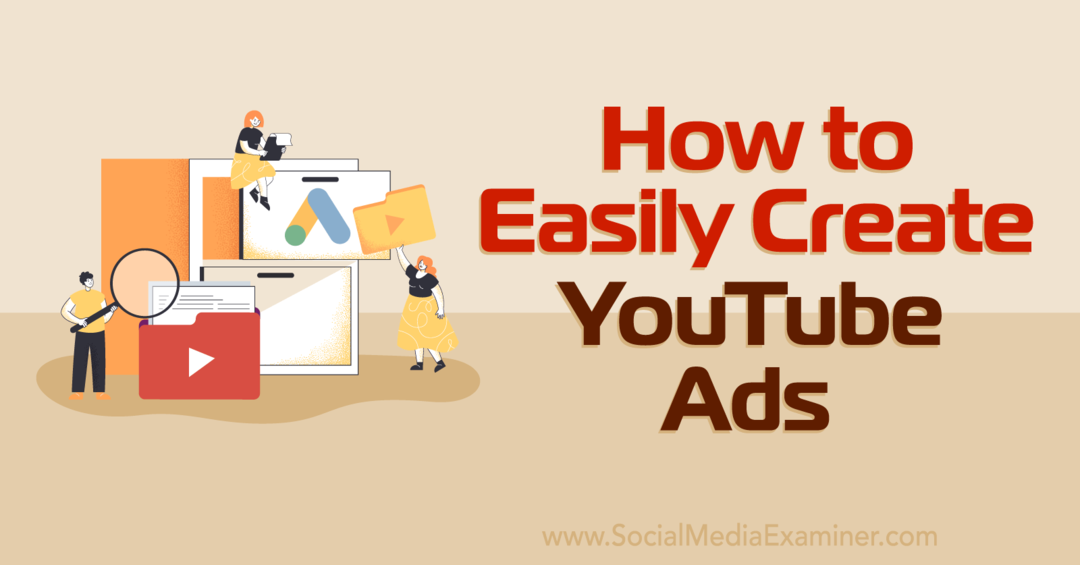
Τι είναι η Βιβλιοθήκη στοιχείων Google Ads;
Η Βιβλιοθήκη στοιχείων διαφημίσεων Google είναι ένα ψηφιακό σύστημα αποθήκευσης για τα διαφημιστικά στοιχεία που χρησιμοποιείτε για το Google Ads—συμπεριλαμβανομένων των διαφημίσεων YouTube. Η Google ξεκίνησε αυτή τη νέα λειτουργία τον Δεκέμβριο του 2021 και από τον Μάιο του 2022, είναι πλέον ευρέως διαθέσιμη.
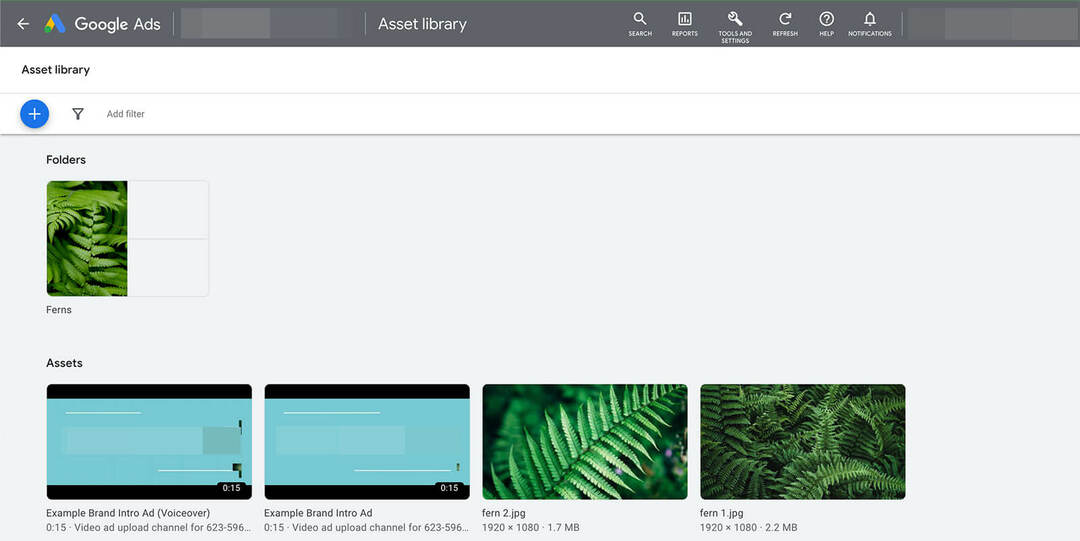
Αν έχετε βαρεθεί να αναζητάτε και να ανεβάζετε ξανά το ίδιο στοιχείο δημιουργικού σε πολλές καμπάνιες, θα εκτιμήσετε τη Βιβλιοθήκη στοιχείων. Είναι πιθανό να σας εξοικονομήσει πολύ χρόνο και ταλαιπωρία, ειδικά αν επαναχρησιμοποιείτε συχνά τα στοιχεία.
Η Βιβλιοθήκη στοιχείων είναι διαθέσιμη σε επίπεδο λογαριασμού για λογαριασμούς Google Ads. Αυτό σημαίνει ότι οι συνάδελφοι και οι συνεργάτες πρακτορείων που έχουν πρόσβαση στον λογαριασμό σας στο Google Ads μπορούν επίσης να χρησιμοποιήσουν τη Βιβλιοθήκη στοιχείων σας.
Αυτά είναι εξαιρετικά νέα για τις ομάδες μάρκετινγκ και διαφήμισης που πρέπει να συνεργαστούν με συναδέλφους, ελεύθερους επαγγελματίες και εταιρείες για να δημιουργήσουν διαφημίσεις για να προσεγγίσουν πιθανούς πελάτες. Αντί να αποθηκεύετε και να μοιράζεστε στοιχεία δημιουργικού μέσω εξωτερικών εφαρμογών, μπορείτε πλέον να οργανώσετε τα πάντα σε μια εύκολα προσβάσιμη τοποθεσία.
Για να αποκτήσετε πρόσβαση στη Βιβλιοθήκη στοιχείων, ανοίξτε τον λογαριασμό σας στο Google Ads και επιλέξτε το μενού Εργαλεία και ρυθμίσεις. Στην καρτέλα Κοινόχρηστη βιβλιοθήκη, κάντε κλικ στην επιλογή Βιβλιοθήκη στοιχείων.
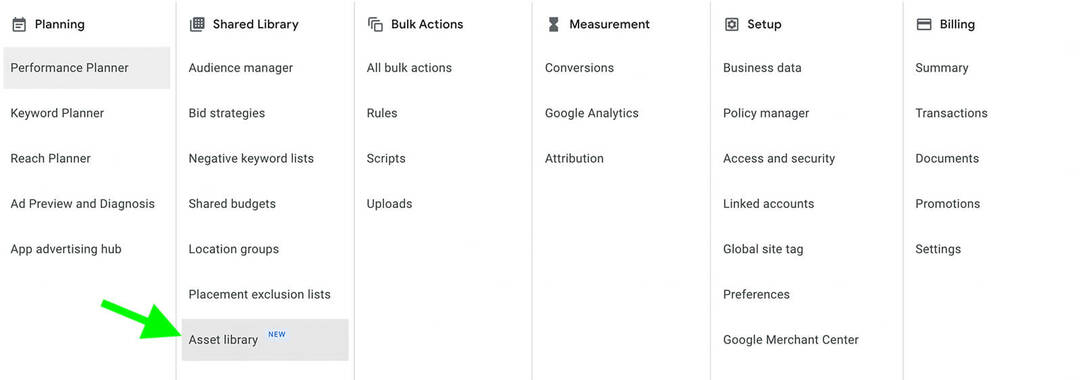
Εάν έχετε ήδη προβάλει διαφημίσεις Google από τον λογαριασμό σας, τότε η Βιβλιοθήκη στοιχείων θα προσθέσει αυτόματα τα δημιουργικά που χρησιμοποιήσατε στο παρελθόν. Εάν ξεκινάτε καινούργια με έναν νέο λογαριασμό Google Ads, θα δείτε μια κενή Βιβλιοθήκη στοιχείων με ένα μήνυμα προτροπής για μεταφόρτωση και αποθήκευση των δημιουργικών σας.
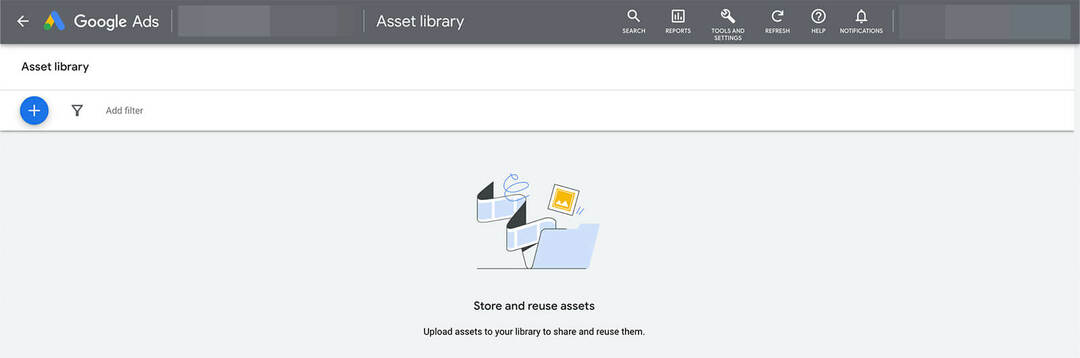
#1: Πώς να προσθέσετε περιεχόμενο στη βιβλιοθήκη στοιχείων του Google Ads
Έχετε τρεις επιλογές για την προσθήκη περιεχομένου στη Βιβλιοθήκη στοιχείων του Google Ads. Ας δούμε το καθένα, ξεκινώντας από τα πιο απλά.
Μεταφορτώστε ένα αρχείο στη βιβλιοθήκη στοιχείων σας
Έχετε μια φωτογραφία προϊόντος, ένα επώνυμο γραφικό ή ένα λογότυπο εταιρείας έτοιμα για μεταφόρτωση στη Βιβλιοθήκη στοιχείων σας; Κάντε κλικ στο σύμβολο συν στην επάνω αριστερή γωνία και επιλέξτε Μεταφόρτωση αρχείου από το αναπτυσσόμενο μενού. Στη συνέχεια, εντοπίστε τα σχετικά στοιχεία στη συσκευή σας και επιλέξτε αυτά που θέλετε να ανεβάσετε. Μπορείτε να ανεβάσετε πολλά αρχεία ταυτόχρονα.
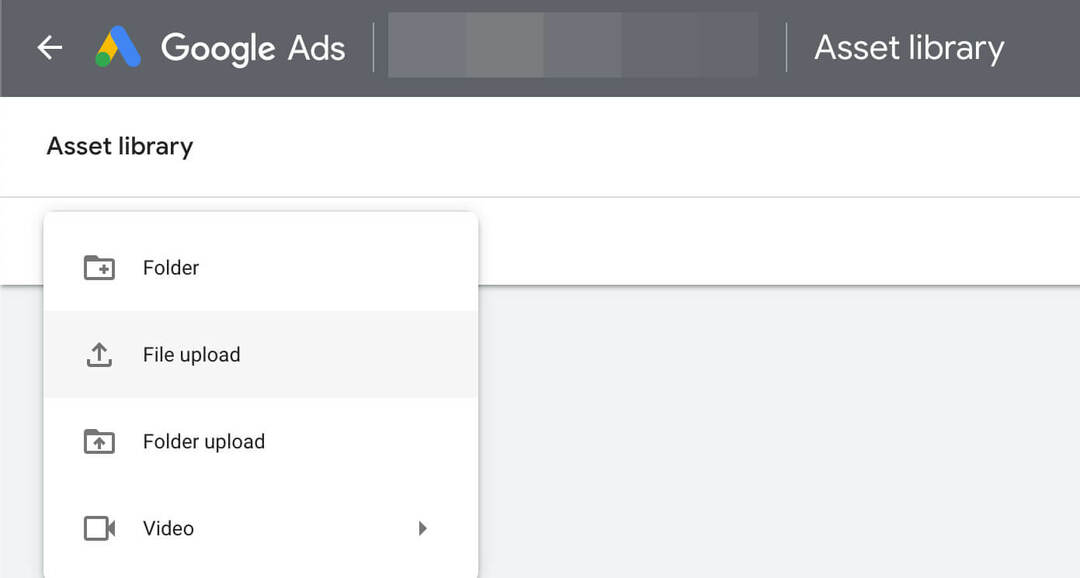
Από τον Ιούνιο του 2022, μπορείτε να ανεβάσετε μόνο αρχεία εικόνας και δεν πρέπει να είναι μεγαλύτερα από 5120 KB. Ωστόσο, υπάρχει τρόπος να προσθέσετε ορισμένα βίντεο στη βιβλιοθήκη στοιχείων σας. Θα καλύψουμε στοιχεία βίντεο στην ενότητα δημιουργίας διαφημίσεων YouTube παρακάτω.
Μεταφορτώστε έναν φάκελο στη βιβλιοθήκη στοιχείων σας
Έχετε πολλά αρχεία για μεταφόρτωση που είναι ήδη ομαδοποιημένα σε έναν μόνο φάκελο; Μπορείτε να ξεκινήσετε την οργάνωση της Βιβλιοθήκης στοιχείων σας, ανεβάζοντας έναν ολόκληρο φάκελο με ένα κλικ.
Για να ανεβάσετε έναν φάκελο, κάντε κλικ στο εικονίδιο συν στην επάνω αριστερή γωνία της Βιβλιοθήκης στοιχείων. Στη συνέχεια, εντοπίστε το φάκελο στη συσκευή σας και ανεβάστε τον. Η Βιβλιοθήκη στοιχείων εμφανίζει αυτόματα μικρογραφίες επιλεγμένων στοιχείων σε κάθε φάκελο, διευκολύνοντας την εύρεση στοιχείων με μια ματιά.
Ανεβάστε δημιουργικά από καμπάνιες YouTube
Θα προτιμούσατε να ανεβάσετε δημιουργικά κατά τη διαδικασία ρύθμισης της καμπάνιας; Τώρα το Google Ads προσθέτει αυτόματα κάθε δημιουργικό διαφήμισης στη βιβλιοθήκη στοιχείων σας. Αυτό σημαίνει ότι μπορείτε εύκολα να το δημιουργήσετε καθώς προχωράτε αντί να οργανώσετε όλα τα δημιουργικά σας εκ των προτέρων.
Ο οδηγός σας για το μέλλον των επιχειρήσεων

Η αναγέννηση του Web3 ανοίγει νέες ευκαιρίες για επιχειρηματίες, δημιουργούς και εμπόρους που είναι έτοιμοι να αγκαλιάσουν τις αλλαγές. Αλλά, ποιον μπορείτε να εμπιστευτείτε;
Παρουσίαση του Crypto Business Conference. μια κορυφαία εκδήλωση για όποιον θέλει να μάθει πώς να βάλει το Web3 να λειτουργήσει για την επιχείρησή του.
Ελάτε μαζί μας στο ηλιόλουστο Σαν Ντιέγκο της Καλιφόρνια, για το πρώτο συνέδριο κρυπτογράφησης για πρωτοπόρους των επιχειρήσεων…όχι για σπασίκλες της οικονομίας και της τεχνολογίας. Θα λάβετε δραστικές, επιχειρηματικές ιδέες από αποδεδειγμένους καινοτόμους—χωρίς όλη την ορολογία της τεχνολογίας.
ΔΙΕΚΔΙΚΗΣΤΕ ΤΗ ΘΕΣΗ ΣΑΣΌλα τα βίντεο YouTube που συνδέετε με τις διαφημίσεις σας Google θα εμφανίζονται αυτόματα στη βιβλιοθήκη στοιχείων σας, μαζί με έναν σύνδεσμο προς το πλήρες βίντεο. Οι εικόνες που προσθέτετε στις διαφημίσεις YouTube—όπως συνοδευτικά banner και γραφικά αρχικής οθόνης—εμφανίζονται επίσης αυτόματα στη βιβλιοθήκη στοιχείων σας.
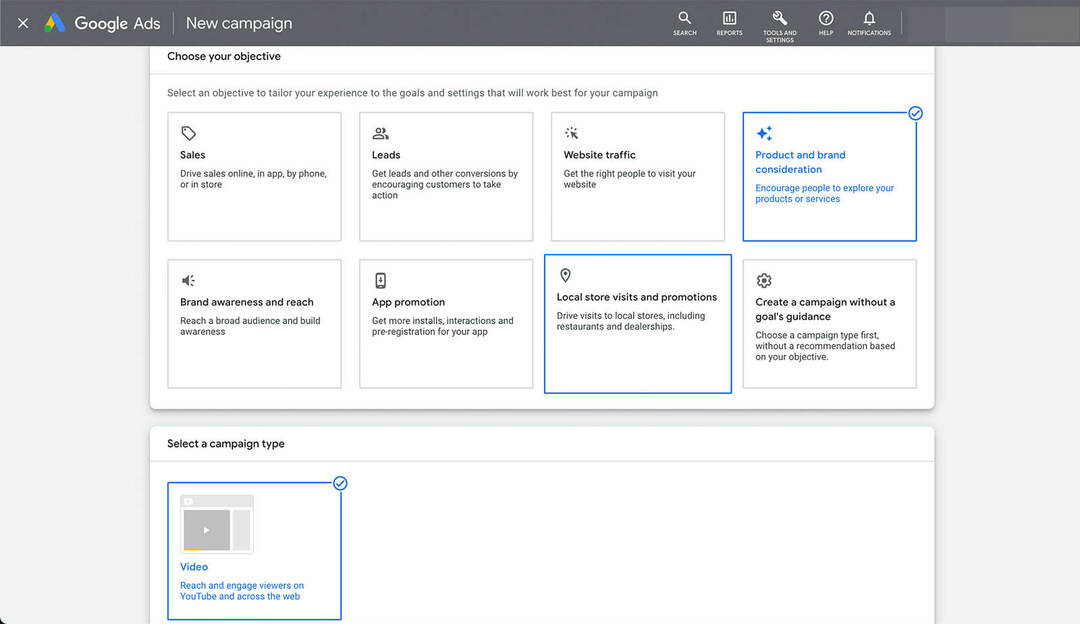
Για να προσθέτετε δημιουργικά καθώς προχωράτε, δημιουργήστε μια νέα καμπάνια με τοποθετήσεις YouTube. Στη συνέχεια, ανεβάστε νέα στοιχεία δημιουργικού σε όλα τα σχετικά σημεία σε όλη τη διαφήμισή σας, παρόμοια με τα βήματα που έχετε συνηθίσει να ακολουθείτε εάν έχετε προβάλει διαφημίσεις Google στο παρελθόν.
Η κύρια διαφορά είναι ότι μόλις χρησιμοποιήσετε αυτήν τη ροή εργασίας για να προσθέσετε δημιουργικά στη βιβλιοθήκη στοιχείων σας, δεν θα χρειαστεί να το επαναλάβετε. Αντίθετα, θα μπορείτε να τα επιλέξετε από τη Βιβλιοθήκη στοιχείων σας, απευθείας από τη ροή εργασιών ρύθμισης καμπάνιας.
#2: Πώς να δημιουργήσετε διαφημιστικά βίντεο YouTube από τη βιβλιοθήκη στοιχείων
Μέχρι την κυκλοφορία της Βιβλιοθήκης στοιχείων, οι διαφημιζόμενοι είχαν περιορισμένες επιλογές για την προσθήκη βίντεο Διαφημίσεις YouTube. Ουσιαστικά, η κύρια επιλογή σας ήταν να ανεβάσετε ένα βίντεο στο κανάλι σας στο YouTube και στη συνέχεια να αντιγράψετε και να επικολλήσετε τον σύνδεσμο στις διαφημίσεις Google.
Τώρα μπορείτε να δημιουργήσετε βίντεο ειδικά για διαφήμιση σκοπούς, χρησιμοποιώντας ενσωματωμένα πρότυπα Google Ads. Είτε δεν έχετε χρόνο είτε έχετε δημιουργικούς πόρους, αυτά τα πρότυπα θα μπορούσαν να είναι απίστευτα χρήσιμα.
Επιλέξτε ένα πρότυπο βίντεο
Για να δημιουργήσετε ένα νέο βίντεο, κάντε κλικ στο εικονίδιο συν στην επάνω αριστερή γωνία της Βιβλιοθήκης στοιχείων. Επιλέξτε Δημιουργία βίντεο. Στη συνέχεια, επιλέξτε από τα δεκάδες διαθέσιμα πρότυπα. (Λάβετε υπόψη ότι προς το παρόν δεν μπορείτε να δημιουργήσετε ένα βίντεο χωρίς πρότυπο από αυτόν τον πίνακα ελέγχου.)
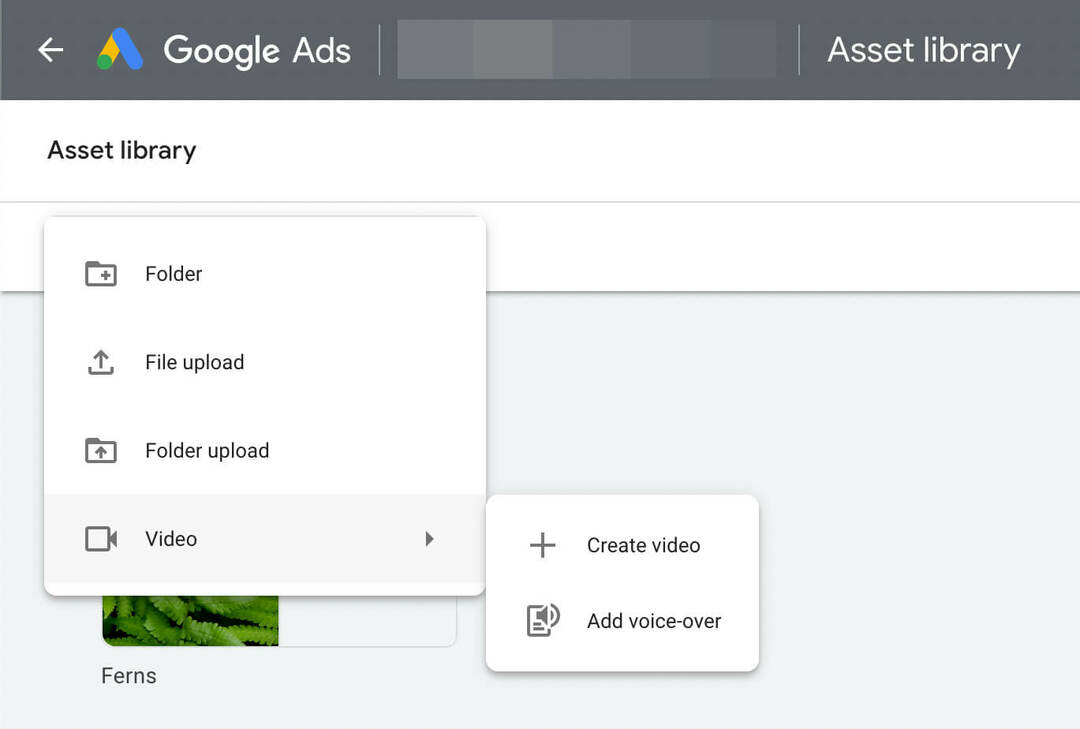
Κάθε πρότυπο έχει έναν τίτλο όπως Επισημάνετε τον κατάλογο προϊόντων σας ή Προτείνετε την επωνυμία σας για να σας βοηθήσει να προσδιορίσετε πότε θα ήταν καλή ιδέα να το χρησιμοποιήσετε. Τα πρότυπα υποδεικνύουν επίσης τη διάρκεια του βίντεο και πόσα στοιχεία (συμπεριλαμβανομένων εικόνων και λογότυπων) χρειάζεστε για να δημιουργήσετε ένα βίντεο. Μπορείτε να ανοίξετε οποιοδήποτε πρότυπο για να δείτε ένα παράδειγμα βίντεο.
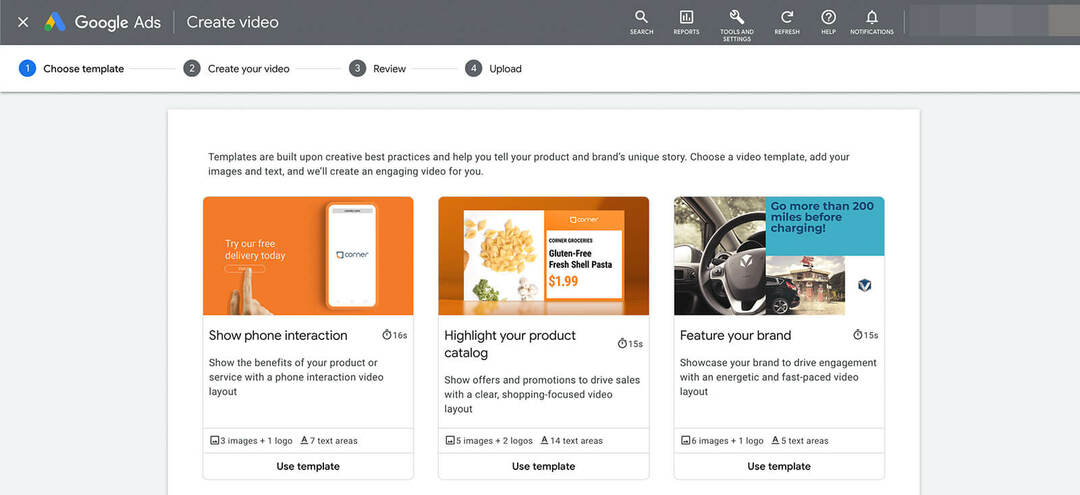
Επιλέξτε Στοιχεία και προσθέστε επωνυμία
Αφού επιλέξετε ένα πρότυπο, δώστε στο βίντεο ένα όνομα. Λάβετε υπόψη ότι το όνομα του βίντεο θα εμφανίζεται δημόσια στο YouTube, επομένως είναι καλή ιδέα να χρησιμοποιείτε τις τυπικές πρακτικές ονομασίας βίντεο της επωνυμίας σας κατά τη δημιουργία στο Google Ads.
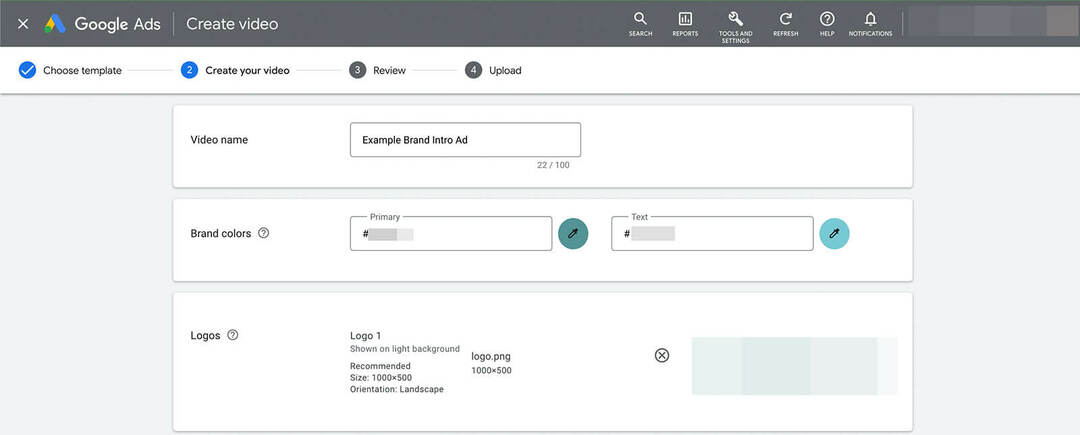
Στη συνέχεια, επιλέξτε τα χρώματα της επωνυμίας σας και προσθέστε ένα λογότυπο. Μπορείτε να ανεβάσετε ένα νέο αρχείο λογότυπου ή να επιλέξετε από τη Βιβλιοθήκη στοιχείων. Εάν έχετε ήδη δημιουργήσει έναν φάκελο με λογότυπα σε διαφορετικά μεγέθη, μπορείτε να περιηγηθείτε ή να πραγματοποιήσετε αναζήτηση στον φάκελό σας.
Επιλέξτε Εικόνες και Γράψτε Αντιγραφή
Προσθέστε τον απαιτούμενο αριθμό εικόνων για να συμπληρώσετε το πρότυπο. Κάθε υποδοχή εικόνας έχει συγκεκριμένες απαιτήσεις μεγέθους και προσανατολισμού. Το πρότυπο προτείνει επίσης ένα στυλ, το οποίο μπορεί να είναι τρόπος ζωής ή προϊόν. Και πάλι, μπορείτε να ανεβάσετε νέες εικόνες ή να επιλέξετε από τη Βιβλιοθήκη στοιχείων.
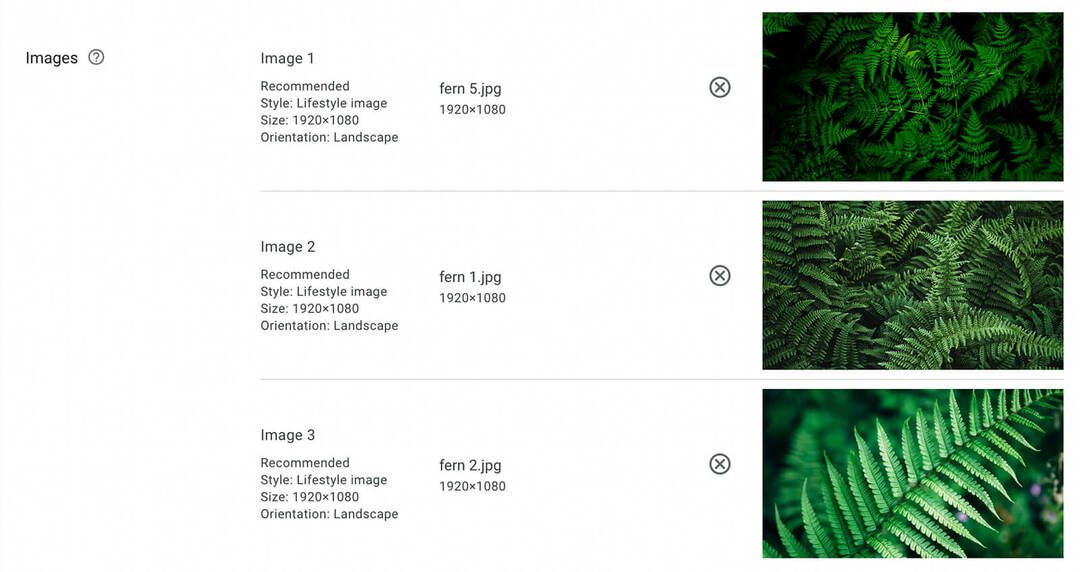
Στη συνέχεια, γράψτε αντίγραφο για κάθε πλαίσιο του βίντεο. Ανάλογα με το πρότυπο που επιλέξατε, μπορεί να χρειαστεί να γράψετε ένα ζευγάρι ή σχεδόν μια ντουζίνα αποσπάσματα.
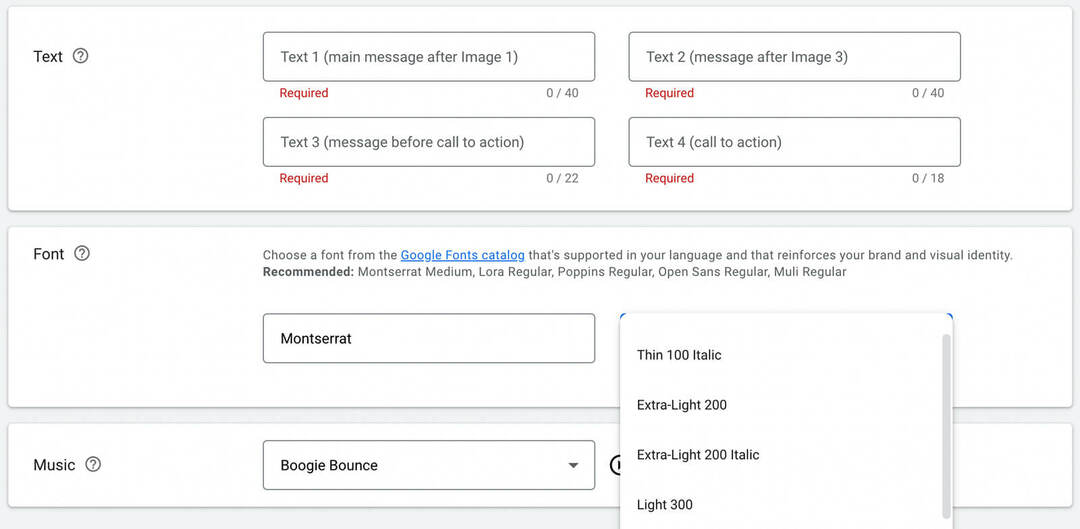
Καθώς γράφετε κάθε ενότητα, μπορείτε να δείτε πώς εμφανίζεται στο storyboard στο κάτω μέρος της οθόνης για να σας δώσει μια αίσθηση του πώς ρέουν όλα μαζί.
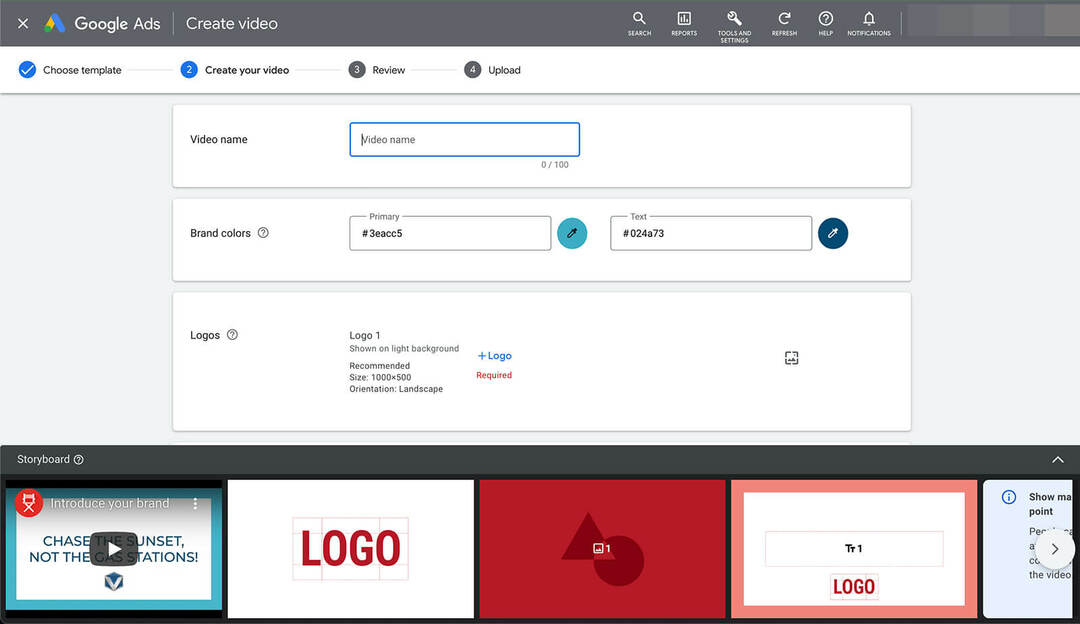
Το Google Ads εφαρμόζει αυτόματα μια προεπιλεγμένη γραμματοσειρά και μέγεθος στο βίντεό σας. Αλλά μπορείτε να το αντικαταστήσετε με μια άλλη γραμματοσειρά που ταιριάζει καλύτερα στην επωνυμία σας ή στο βίντεο. Μπορείτε επίσης να προσαρμόσετε το στυλ της γραμματοσειράς.
Αποφασίστε για τη μουσική
Τέλος, επιλέξτε ένα μουσικό κομμάτι χωρίς δικαιώματα για το βίντεό σας. Μπορείτε να επιλέξετε από πολλά κομμάτια που προτείνονται για το πρότυπό σας. Ή μπορείτε να περιηγηθείτε στην πλήρη βιβλιοθήκη. Πατήστε το κουμπί αναπαραγωγής για προεπισκόπηση οποιουδήποτε κομματιού.

Στη συνέχεια, ελέγξτε το σενάριο, διορθώστε το αντίγραφό σας και ελέγξτε ξανά τη σειρά των εικόνων. Όταν τελειώσετε, πατήστε το κουμπί Δημιουργία βίντεο.
Δημοσίευση στο YouTube
Όταν δημιουργείτε ένα βίντεο μέσω της Βιβλιοθήκης στοιχείων, έχετε δύο επιλογές για τη δημοσίευση περιεχομένου. Μπορείτε να το δημοσιεύσετε είτε στο υπάρχον κανάλι σας στο YouTube είτε σε ένα κανάλι αποθήκευσης διαφημίσεων. Η τελευταία επιλογή σάς επιτρέπει να δημιουργείτε βίντεο αποκλειστικά για διαφημιστικούς σκοπούς, κάτι που μπορεί να είναι χρήσιμο εάν παράγετε περιεχόμενο που δεν σκοπεύετε να δημοσιοποιήσετε.

Επιλέξτε μια επιλογή και, στη συνέχεια, πατήστε το κουμπί Μεταφόρτωση βίντεο για να ολοκληρώσετε τη διαδικασία. Λάβετε υπόψη ότι μπορείτε επίσης να επεξεργαστείτε το βίντεο από αυτήν τη διεπαφή εάν εντοπίσετε κάποιο σφάλμα στην προεπισκόπηση.
Λάβετε εξειδικευμένη εκπαίδευση στο μάρκετινγκ μέσων κοινωνικής δικτύωσης από τους επαγγελματίες

Θέλετε να ξεπεράσετε τον ανταγωνισμό και να μάθετε πώς να διαφοροποιήσετε τη στρατηγική κοινωνικού μάρκετινγκ;
Μάθετε από τους πιο έμπιστους ειδικούς του κλάδου, τρίψτε τους αγκώνες με άλλους έξυπνους επαγγελματίες του μάρκετινγκ και ανεβάστε το μάρκετινγκ σας στο επόμενο επίπεδο κατά τη διάρκεια αυτής της 3ήμερης εκδήλωσης στο ηλιόλουστο Σαν Ντιέγκο της Καλιφόρνια.
ΚΑΝΤΕ ΚΛΙΚ ΓΙΑ ΝΑ ΜΑΘΕΤΕ ΠΕΡΙΣΣΟΤΕΡΑΜόλις δημοσιεύσετε το βίντεο, θα δείτε μια επιβεβαίωση ότι μπορείτε να το χρησιμοποιήσετε στις διαφημιστικές σας καμπάνιες. Μπορείτε να αποθηκεύσετε τον σύνδεσμο αν θέλετε, αλλά θα μπορείτε να τον βρείτε στη βιβλιοθήκη στοιχείων σας ανά πάσα στιγμή.
Προσθέστε ένα Voiceover
Η Βιβλιοθήκη στοιχείων επιτρέπει επίσης στους διαφημιζόμενους να προσθέτουν φωνητικά σε υπάρχοντα βίντεο. Τεχνικά, μπορείτε να προσθέσετε μια φωνή σε οποιοδήποτε βίντεο που έχετε ανεβάσει στο YouTube. Αλλά αυτή η επιλογή είναι ιδιαίτερα χρήσιμη για διαφημίσεις που έχετε δημιουργήσει από πρότυπα Βιβλιοθήκης στοιχείων, καθώς σας επιτρέπει να προσαρμόσετε το περιεχόμενο.
Για να προσθέσετε μια φωνή, κάντε κλικ στο εικονίδιο συν στην επάνω αριστερή γωνία της Βιβλιοθήκης στοιχείων. Ανοίξτε το μενού Βίντεο και επιλέξτε Προσθήκη Voice-Over. Στη συνέχεια, αναζητήστε το βίντεο που θέλετε να χρησιμοποιήσετε ή επικολλήστε σε μια διεύθυνση URL. Εάν αντιγράψατε τη διεύθυνση URL από το βίντεο που μόλις δημιουργήσατε, μπορείτε να την εισαγάγετε εδώ.
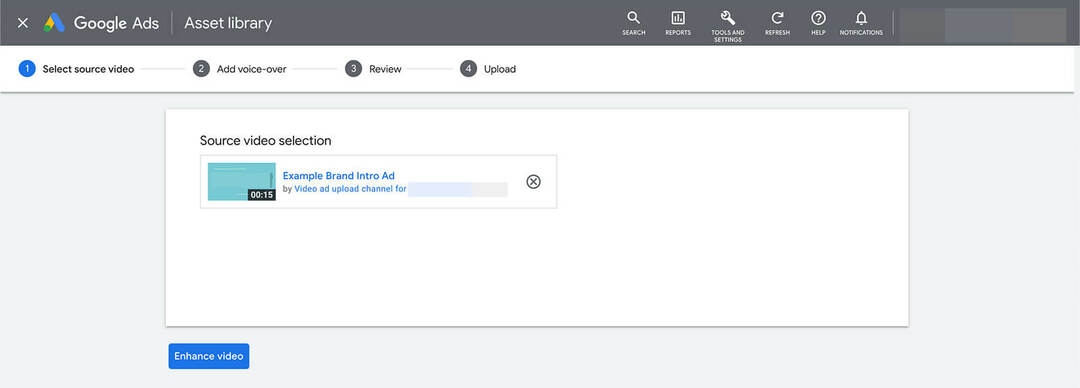
Στη συνέχεια, επιλέξτε τις ρυθμίσεις φωνής. Μπορείτε να επιλέξετε μια γλώσσα και μια φωνή και μπορείτε επίσης να προσαρμόσετε την ένταση του ήχου και του αρχικού βίντεο. Πληκτρολογήστε το μήνυμα που θέλετε να συμπεριλάβετε στο φωνητικό μήνυμα και επιλέξτε τη χρονική σήμανση έναρξης.
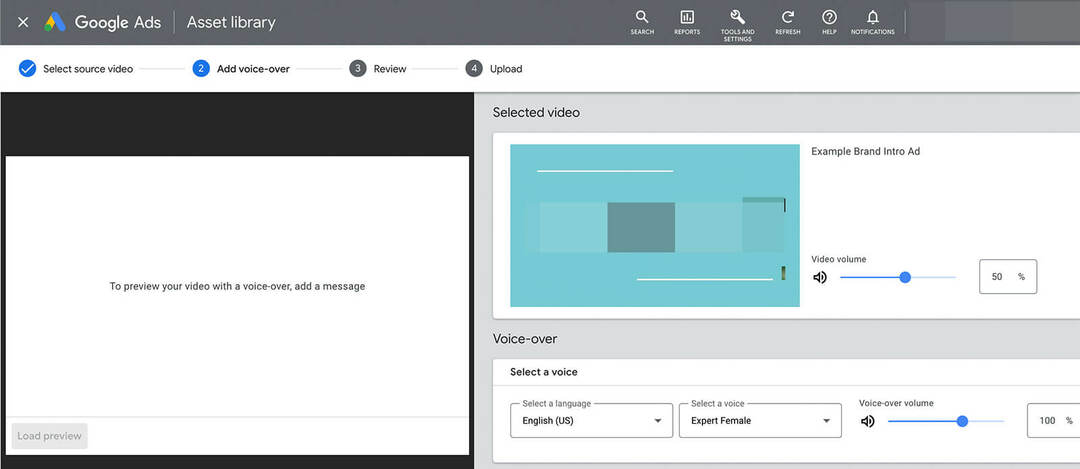
Μπορείτε να προσθέσετε πολλά μηνύματα σε διαφορετικές χρονικές σημάνσεις. Για προεπισκόπηση του καθενός, κάντε κλικ στο κουμπί αναπαραγωγής στα δεξιά του μηνύματος. Ρίξτε μια ματιά στην προεπισκόπηση και κάντε κλικ στο κουμπί Δημιουργία βίντεο για να ολοκληρώσετε τη διαδικασία. Θα έχετε τις ίδιες επιλογές δημοσίευσης όπως κάνατε νωρίτερα, ώστε να μπορείτε να δημοσιεύσετε στο κανάλι αποθήκευσης διαφημίσεων ή στο κανάλι YouTube.
#3: Πώς να χρησιμοποιήσετε τα στοιχεία δημιουργικού στη βιβλιοθήκη στοιχείων σας
Αφού δημοσιεύσετε νέα βίντεο ή ανεβάσετε δημιουργικά στη Βιβλιοθήκη στοιχείων σας, μπορείτε να τα προσθέσετε στις διαφημίσεις που δημιουργείτε. Ας εξετάσουμε την προσθήκη στοιχείων δημιουργικού σε τρεις τύπους καμπανιών Google Ads που προβάλλονται στο YouTube: βίντεο, ανακάλυψη και προβολή.
Προσθήκη στοιχείων σε καμπάνιες προβολής
Δημιουργήστε μια νέα καμπάνια στο Google Ads και επιλέξτε έναν στόχο που λειτουργεί με καμπάνιες προβολής, όπως η επισκεψιμότητα ιστότοπου ή η αναγνωρισιμότητα της επωνυμίας και η προσέγγιση χρηστών. Επιλέξτε επιλογές προϋπολογισμού, υποβολής προσφορών και στόχευσης για την καμπάνια σας.
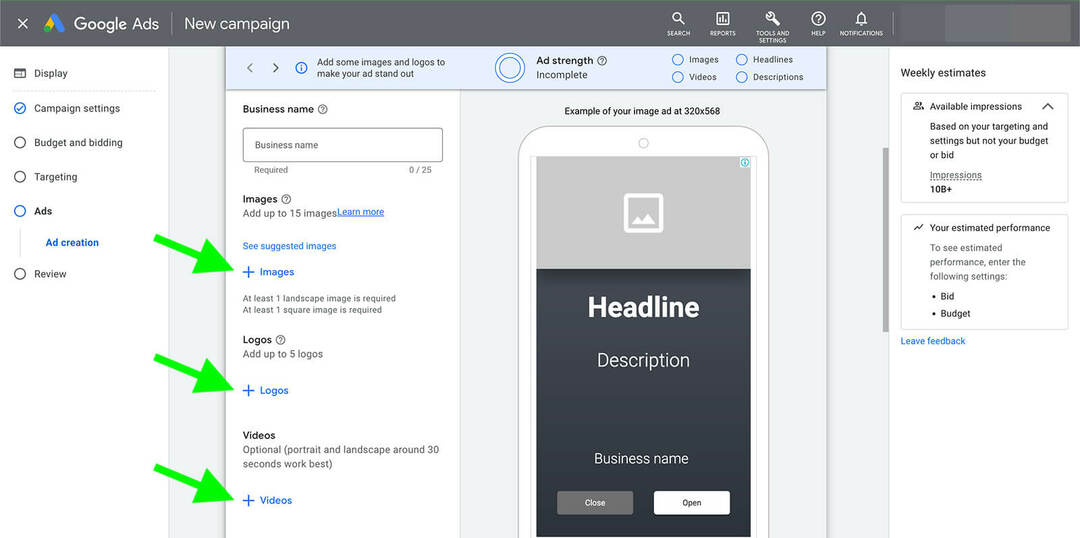
Σε επίπεδο διαφήμισης, αποκτήστε πρόσβαση στη Βιβλιοθήκη στοιχείων κάνοντας κλικ στις Εικόνες, τα λογότυπα ή τα βίντεο. Η Βιβλιοθήκη στοιχείων φορτώνεται αυτόματα, επιτρέποντάς σας να επιλέξετε ή να αναζητήσετε τυχόν δημιουργικά που έχετε ήδη ανεβάσει.
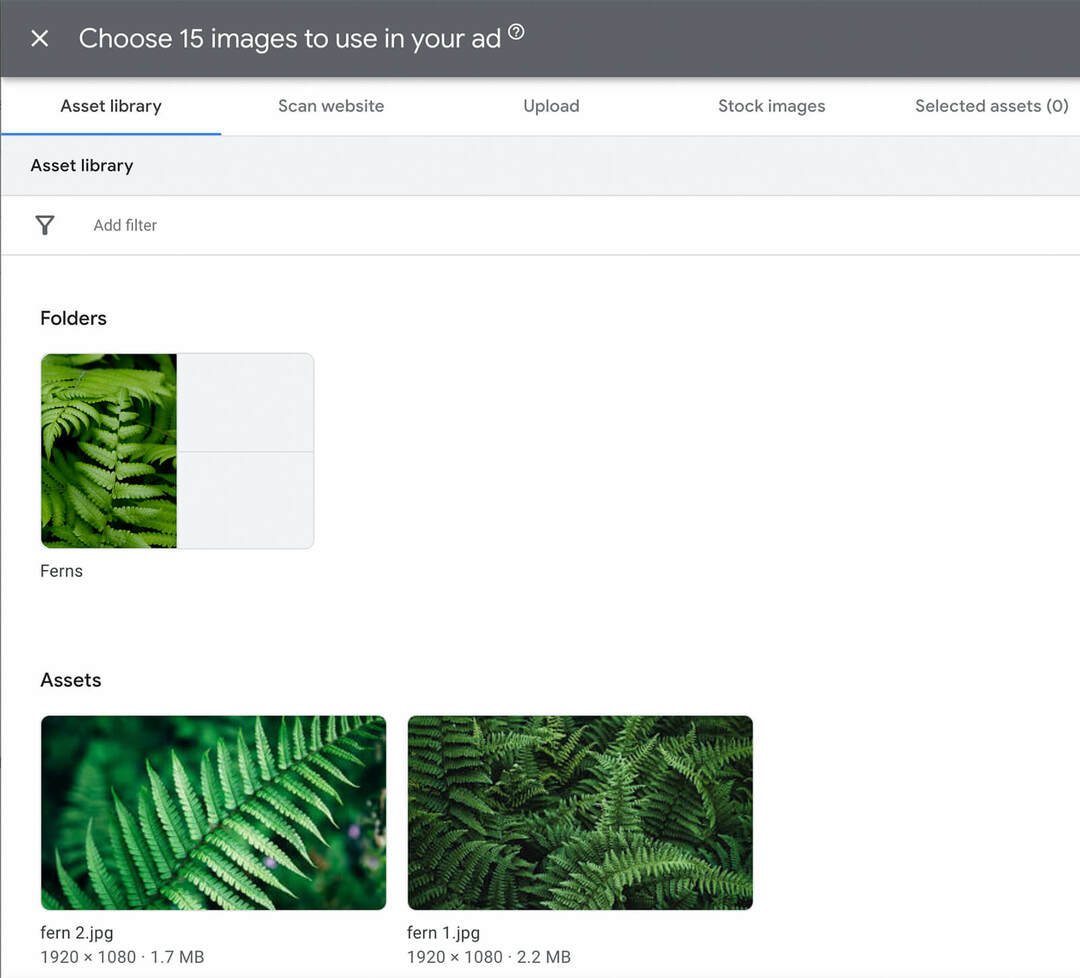
Σημειώστε ότι μόνο οι υποστηριζόμενοι τύποι αρχείων θα εμφανίζονται σε αυτήν τη διεπαφή. Για παράδειγμα, όταν προσθέτετε εικόνες σε μια διαφήμιση, δεν θα μπορείτε να επιλέξετε από τα βίντεο που έχετε ανεβάσει στη Βιβλιοθήκη στοιχείων σας.
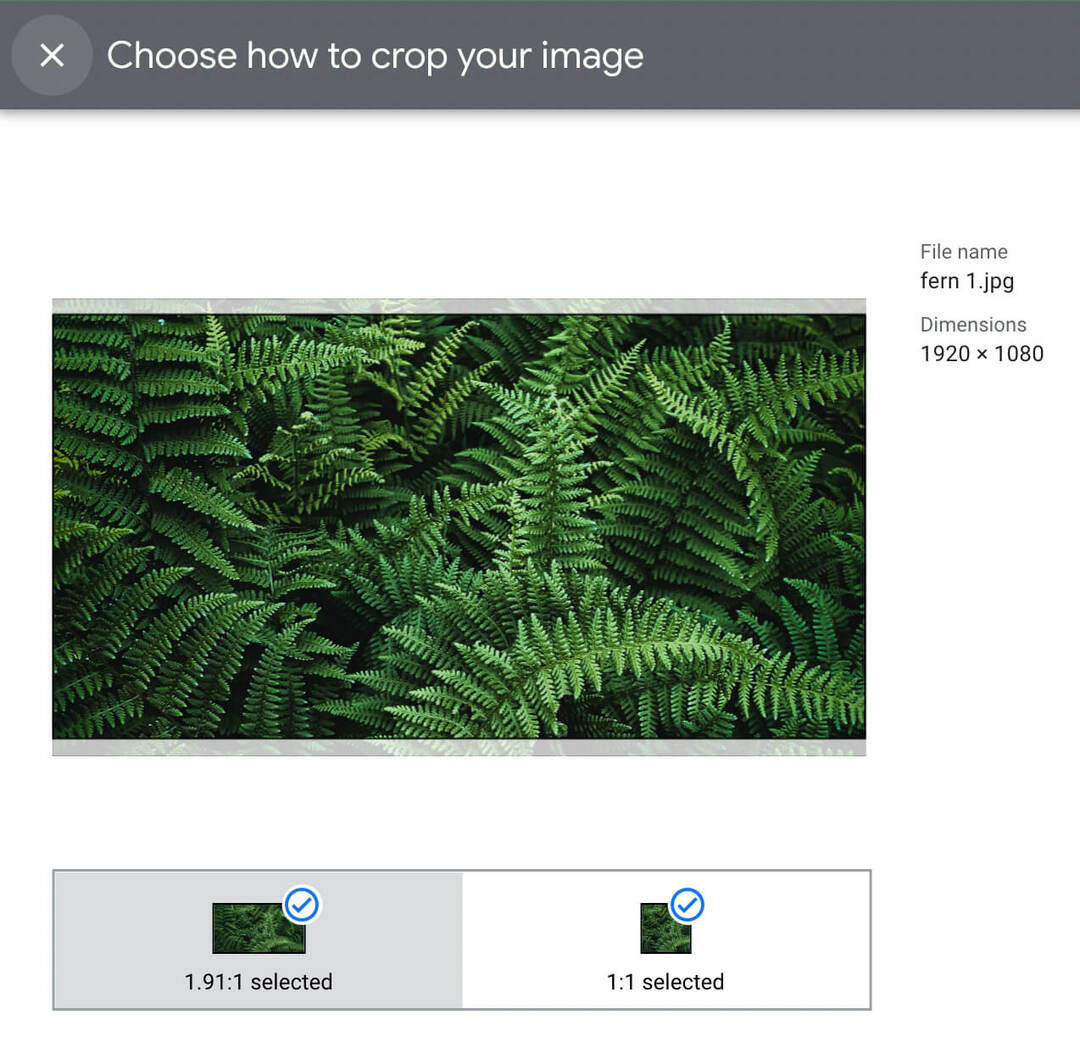
Όταν επιλέγετε μια εικόνα, το Google Ads θα περικόψει αυτόματα την εικόνα σας και θα προτείνει σχετικούς λόγους διαστάσεων για τη διαφήμισή σας. Έτσι, ακόμα κι αν έχετε μεταφορτώσει μόνο οριζόντιες εικόνες στη Βιβλιοθήκη στοιχείων σας, δημιουργεί αυτόματα τετράγωνες εικόνες όπως απαιτείται.
Συνδέστε τα στοιχεία δημιουργικού με καμπάνιες βίντεο
Για να δημιουργήσετε μια καμπάνια βίντεο που να προβάλλεται στο YouTube, επιλέξτε έναν συμβατό στόχο, όπως το προϊόν και την επωνυμία. Επιλέξτε από τις επιλογές δευτερεύοντος τύπου καμπάνιας και επιλέξτε τις ρυθμίσεις προσφοράς και στόχευσης.
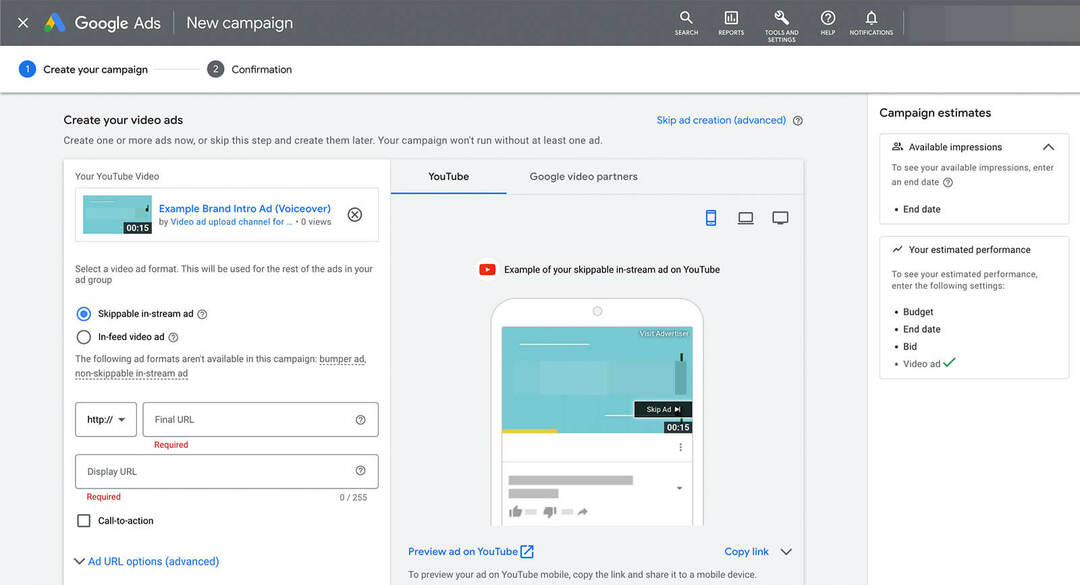
Σε επίπεδο διαφήμισης, δεν υπάρχει σύνδεσμος για πρόσβαση στη Βιβλιοθήκη στοιχείων. Ωστόσο, μπορείτε να επικολλήσετε έναν σύνδεσμο σε ένα από τα βίντεο που δημιουργήσατε στη Βιβλιοθήκη στοιχείων, συμπεριλαμβανομένων αυτών που δημοσιεύτηκαν στο κανάλι αποθήκευσης διαφημίσεων.
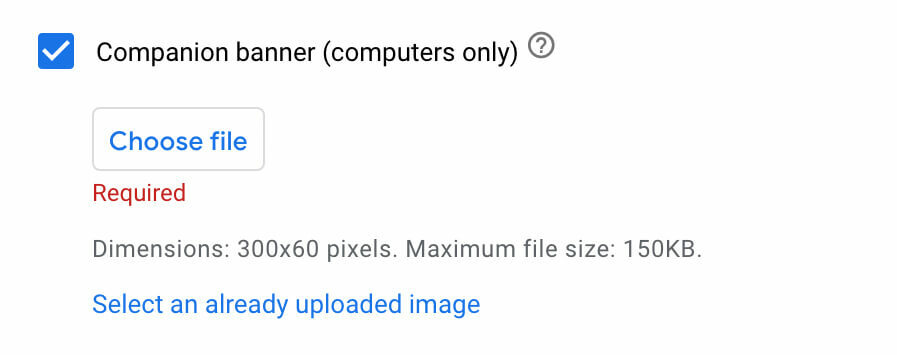
Εάν θέλετε να προσθέσετε ένα συνοδευτικό banner για τη διαφήμιση βίντεο, μπορείτε να επιλέξετε από τη Βιβλιοθήκη στοιχείων. Επιλέξτε το πλαίσιο και κάντε κλικ στην επιλογή Επιλογή μιας ήδη μεταφορτωμένης εικόνας για να προσθέσετε ένα προϋπάρχον αρχείο banner.
Χρησιμοποιήστε τη Βιβλιοθήκη στοιχείων για καμπάνιες Discovery
Για να δημιουργήσετε μια καμπάνια ανακάλυψης, επιλέξτε έναν συμβατό στόχο, όπως πωλήσεις ή δυνητικούς πελάτες. Αφού επιλέξετε τις ρυθμίσεις καμπάνιας και τις επιλογές στόχευσης, κάντε κύλιση προς τα κάτω για να δημιουργήσετε τη διαφήμισή σας.
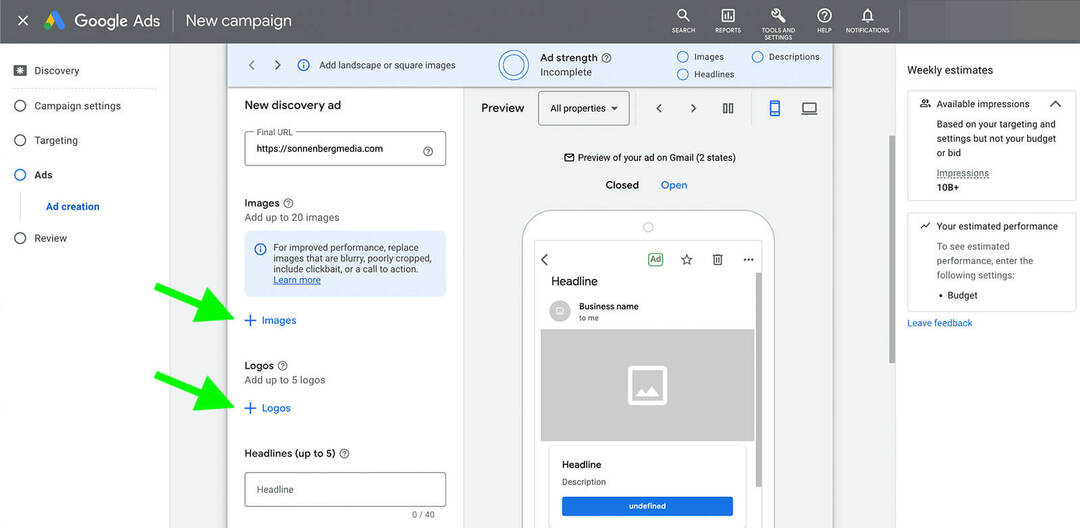
Στη συνέχεια, κάντε κλικ στην επιλογή Εικόνες ή Λογότυπα για να ανοίξετε τη Βιβλιοθήκη στοιχείων. Παρόμοια με τη ροή εργασίας της καμπάνιας προβολής, το Google Ads δημιουργεί αυτόματα μια ποικιλία αναλογιών διαστάσεων με βάση την αρχική σας εικόνα, βοηθώντας σας να δημιουργήσετε επιλογές αποτελεσματικά.
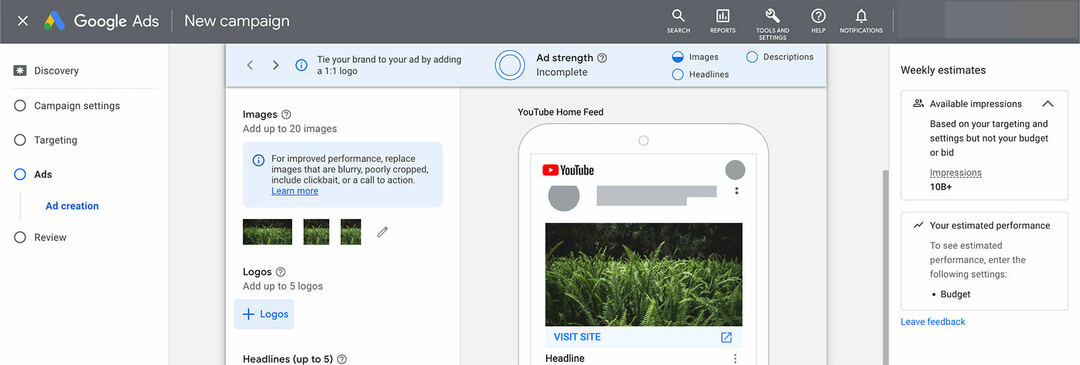
#4: Τρόπος οργάνωσης περιεχομένου στη βιβλιοθήκη στοιχείων του Google Ads
Εάν η επιχείρησή σας διαφημίζεται ενεργά στο YouTube, είναι σημαντικό να διατηρείτε οργανωμένη τη βιβλιοθήκη στοιχείων σας. Επί του παρόντος, δεν μπορείτε να διαγράψετε, να μετονομάσετε ή να τροποποιήσετε με άλλον τρόπο στοιχεία μετά τη μεταφόρτωση, επομένως είναι σημαντικό να γνωρίζετε πώς να τα οργανώσετε και να τα εντοπίσετε.
Ρύθμιση συστήματος φακέλων
Μπορείτε να ανεβάσετε προϋπάρχοντες φακέλους απευθείας στη Βιβλιοθήκη στοιχείων. Αλλά μπορείτε επίσης να οργανώσετε φακέλους καθώς προχωράτε.
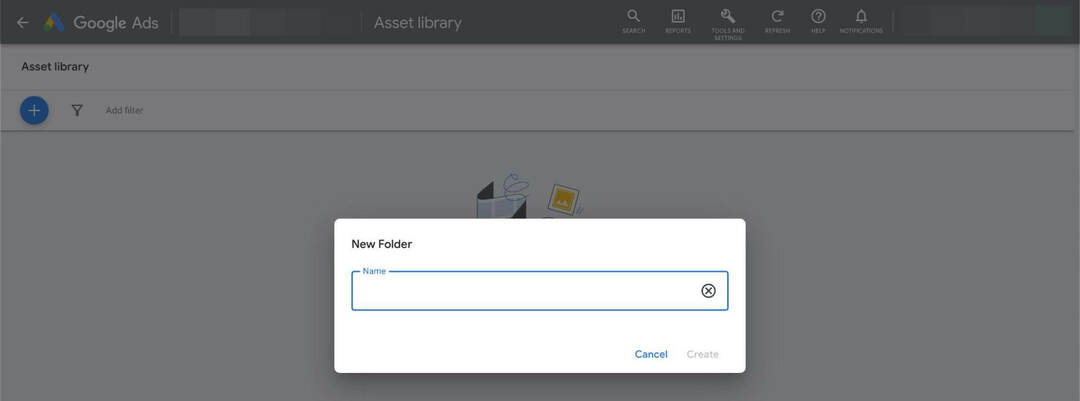
Για να δημιουργήσετε έναν νέο φάκελο στη Βιβλιοθήκη στοιχείων σας, κάντε κλικ στο εικονίδιο συν στην επάνω αριστερή γωνία και επιλέξτε Φάκελος. Δώστε το όνομα του φακέλου. Στη συνέχεια, ανοίξτε το και ανεβάστε αρχεία απευθείας σε αυτό. Μπορείτε επίσης να δημιουργήσετε πολλά υποεπίπεδα φακέλων για πρόσθετη οργάνωση.
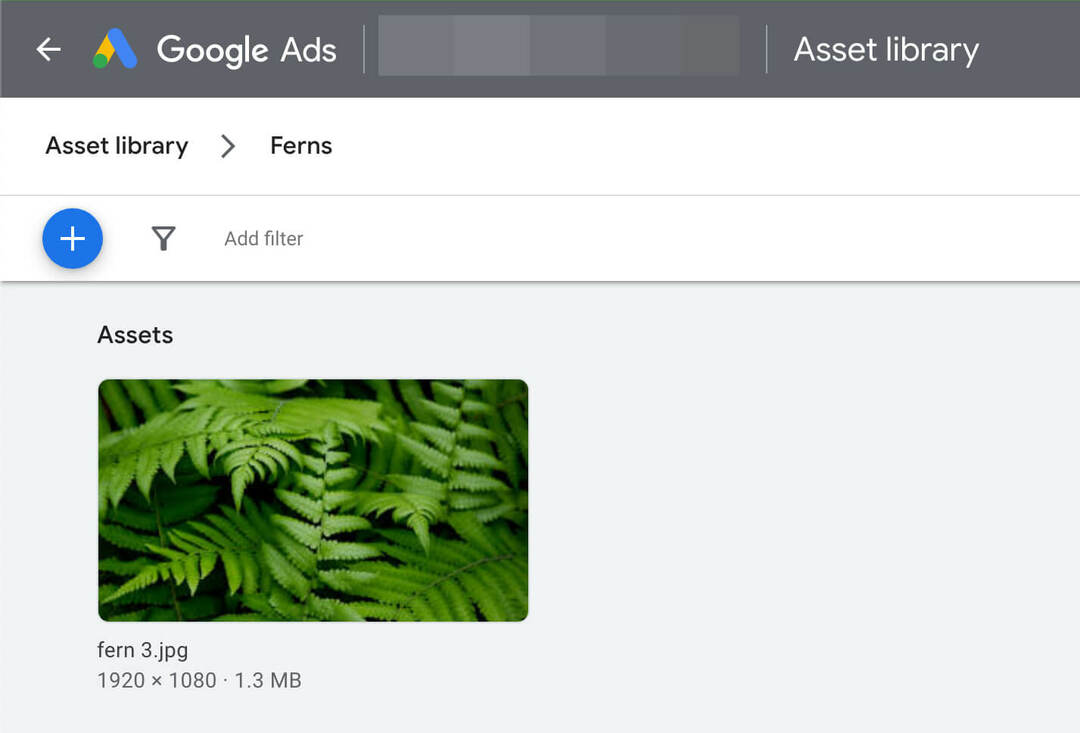
Με το σύστημα φακέλων της Βιβλιοθήκης Στοιχείων, μπορείτε να οργανώσετε δημιουργικά από:
- καμπάνια
- Ομάδα διαφημίσεων
- Τοποθετήσεις
- Θέμα
- Λογότυπα
Είναι σημαντικό να σημειωθεί ότι η Βιβλιοθήκη στοιχείων δεν υποστηρίζει αυτήν τη στιγμή την τροποποίηση δημιουργικού. Αφού ανεβάσετε ένα δημιουργικό οπουδήποτε στη Βιβλιοθήκη στοιχείων, δεν μπορείτε να το μετακινήσετε ή να το διαγράψετε. Επομένως, εάν έχετε τοποθετήσει λάθος ένα δημιουργικό ή εάν θέλετε να το μετακινήσετε, το καλύτερο στοίχημά σας είναι να το ανεβάσετε ξανά στο σωστό σημείο.
Αναζήτηση για στοιχεία δημιουργικού
Για να εντοπίσετε δημιουργικά στη Βιβλιοθήκη στοιχείων σας, κάντε κλικ στην Προσθήκη φίλτρου στην επάνω αριστερή γωνία. Στη συνέχεια, ορίστε μια επιλογή από το αναπτυσσόμενο μενού. Για παράδειγμα, μπορείτε να φιλτράρετε δημιουργικά με βάση το όνομα αρχείου, τον τύπο στοιχείου, τη διάσταση εικόνας ή τη διάρκεια του βίντεο.
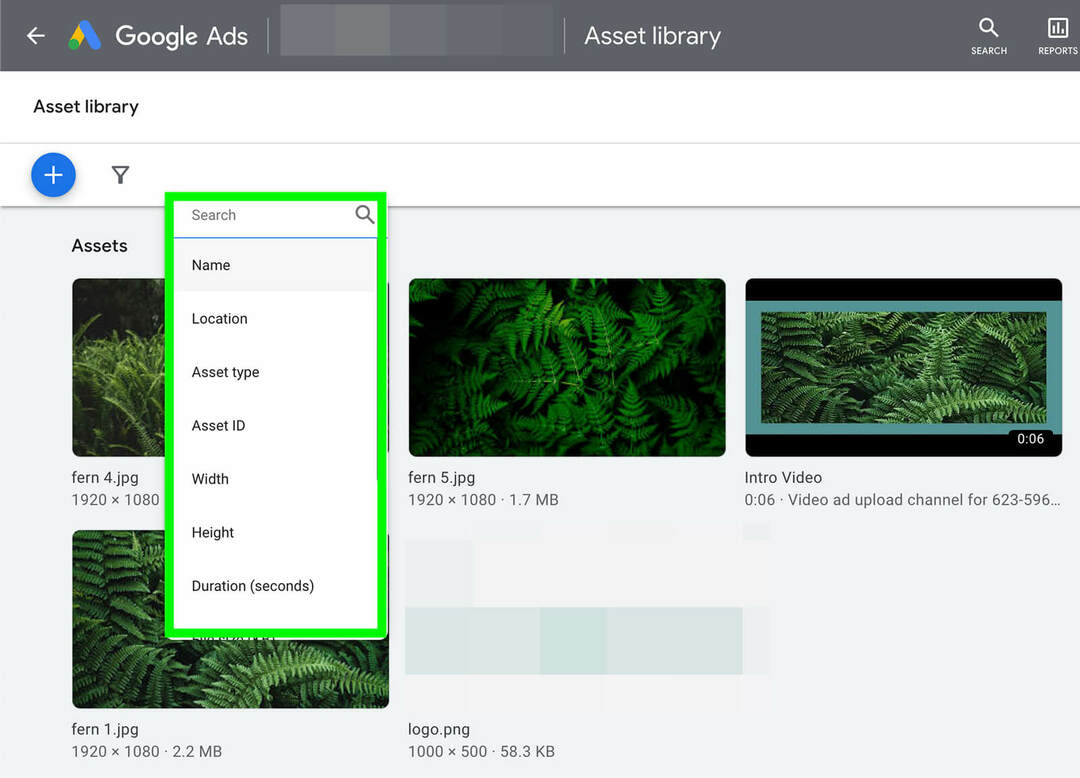
Η Βιβλιοθήκη στοιχείων σάς επιτρέπει να εφαρμόζετε πολλά φίλτρα ταυτόχρονα. Εφόσον έχετε την επιλογή να περιορίσετε την αναζήτησή σας με βάση το όνομα, την τοποθεσία, την ημερομηνία και τις προδιαγραφές, είναι πολύ πιο εύκολο να βρείτε αυτό που ψάχνετε.
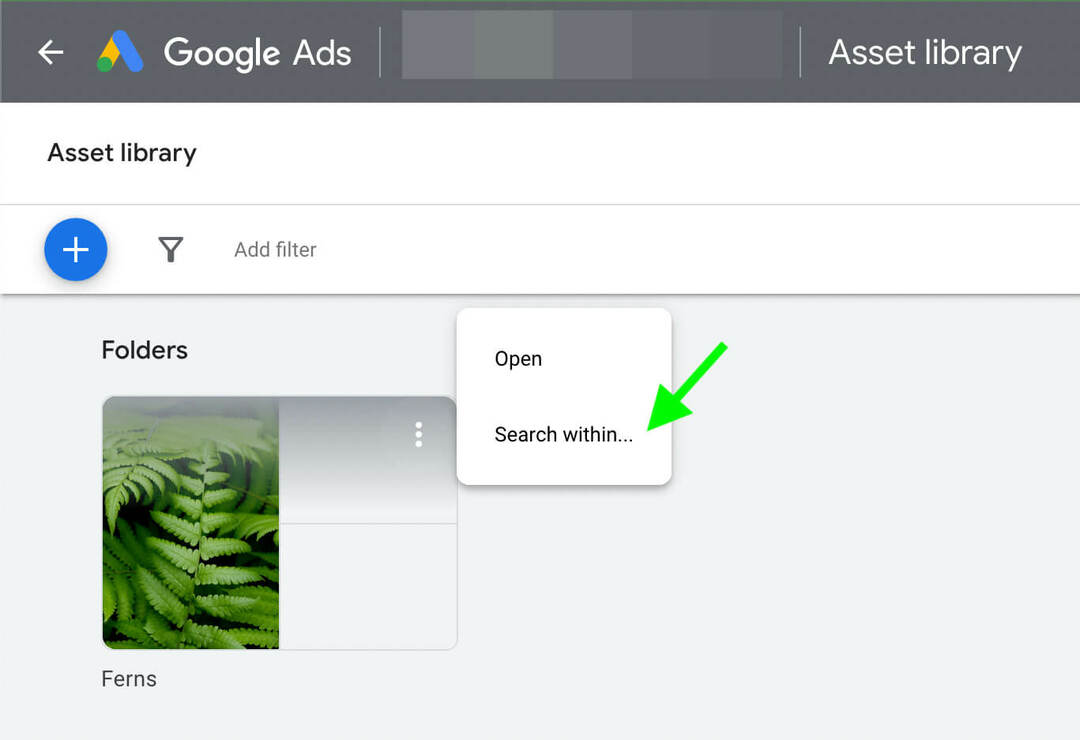
Μπορείτε επίσης να αναζητήσετε απευθείας φακέλους. Τοποθετήστε το δείκτη του ποντικιού πάνω από οποιονδήποτε φάκελο και κάντε κλικ στις τρεις τελείες στην επάνω δεξιά γωνία. Επιλέξτε Αναζήτηση εντός και χρησιμοποιήστε τα ίδια βήματα όπως παραπάνω για να εφαρμόσετε ένα ή περισσότερα φίλτρα.
συμπέρασμα
Είτε θέλετε να δημιουργήσετε στοιχεία για Διαφημίσεις YouTube με έναν προϋπολογισμό ή να συνεργαστείτε πιο αποτελεσματικά, η Βιβλιοθήκη στοιχείων του Google Ads μπορεί να σας βοηθήσει πετύχετε τους στόχους σας. Και προσέξτε για πρόσθετη λειτουργικότητα, καθώς η Google έχει δηλώσει ότι η Βιβλιοθήκη στοιχείων θα υποστηρίζει επιπλέον τύπους στοιχείων στο μέλλον.
Λάβετε περισσότερες συμβουλές για το μάρκετινγκ με τις διαφημίσεις YouTube:
- Βρείτε τέσσερις συμβουλές για να βελτιώσετε το δημιουργικό της διαφήμισης βίντεο YouTube για να φτάσετε στα επιθυμητά αποτελέσματα.
- Μάθετε πώς να ρυθμίζετε σωστά και να προβάλλετε τρεις διαφημίσεις βίντεο χαμηλού πονταρίσματος στο YouTube.
- Ανακαλύψτε 12 νέες μορφές διαφήμισης και λειτουργίες στόχευσης που θα βελτιώσουν τις διαφημιστικές σας καμπάνιες βίντεο.
Είστε περίεργοι για τα NFT, DAO και Web3;
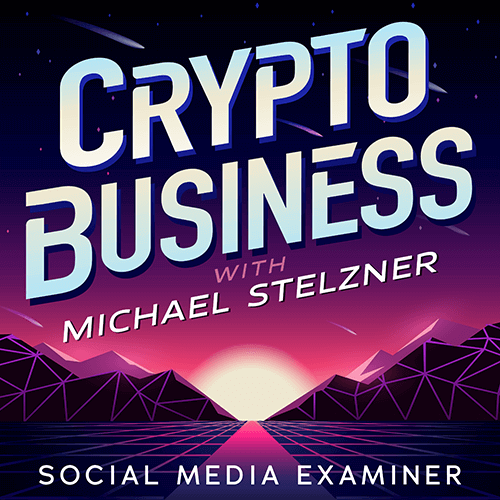
Ακολουθήστε το podcast Crypto Business για να μάθετε πώς τα NFT, τα social token, τα DAO (και πολλά άλλα) θα επηρεάσουν την επιχείρησή σας στο εγγύς μέλλον.
Κάθε Παρασκευή, ο οικοδεσπότης Michael Stelzner παίρνει συνεντεύξεις από κορυφαίους ειδικούς του κλάδου σχετικά με το τι λειτουργεί αυτή τη στιγμή στο Web3 και τι να περιμένετε στο μέλλον, ώστε να μπορείτε να προετοιμάσετε την επιχείρησή σας για τη στροφή, ακόμα κι αν είστε συνολικά αρχάριος.
ΑΚΟΛΟΥΘΗΣΤΕ ΤΗΝ ΕΚΠΟΜΠΗ